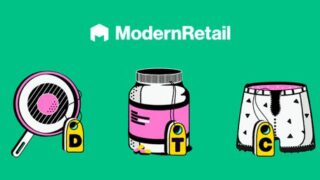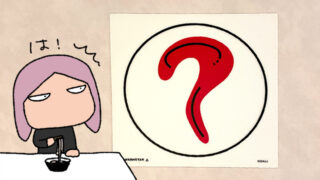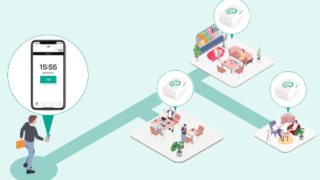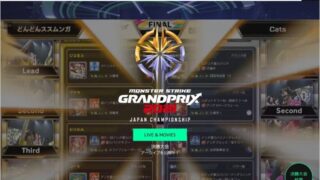Twitter上に画像や動画を投稿してきたクリエイターなどは、プラットフォームの引っ越しを考える際、これまでツイートしてきた画像や動画などを手元にまとめて保存したいと思うはず。クリエイターでなくとも長らくTwitterを使ってきた人なら、仲の良いフォロワーのリストやTwitterで見つけたためになるアカウントのリスト、Twitter上でいいねしたツイート履歴などをまとめてダウンロードできればありがたいところ。Twitterには公式データアーカイブ機能が用意されているのですが、公式機能では実際にデータをダウンロード可能になるまで24時間以上待たされることもあります。無料で公開されている「TwitVault」なら、自分の好きなタイミングでサクッとデータをダウンロード可能とのことなので、実際に使い方を確かめてみました。
terhechte.github.io/twitvault/
https://terhechte.github.io/twitvault/
TwitVaultを使うには、まず配布ページにアクセスして実行ファイルをダウンロードします。TwitVaultはWindows版、macOS版、Linux版が存在しますが、今回はWindowsで使いたいので「Windows」をクリックしました。
実行ファイルのファイルサイズは11.9MBでした。ダウンロードが完了したらダブルクリックして実行します。

セキュリティの警告が表示されたら「実行」をクリック。

TwitVaultを使うには、TwitVaultと自分のTwitterアカウントを連携させる必要があります。まずは「Next」をクリック。
すると、ブラウザで以下のページが開くので、Twitterのユーザー名とパスワードを入力してから「連携アプリを認証」をクリックします。
7桁のコードが表示されるので、メモします。
TwitVaultの画面に戻って、7桁のコードを入力し、「Next」をクリック。
「Next」をクリック。
すると、ダウンロードするデータの選択画面が表示されます。上から順に「自分の投稿」「自分の投稿への反応」「自分宛の投稿」「いいねしたツイート」「ユーザープロフィール」「フォロワー一覧」「フォロー一覧」「リスト」「ツイートに添付した画像やムービー」をダウンロードするか否か選択可能。ただし、自分のツイートは新しい順に3200件までしかダウンロードできません。ダウンロードするデータの選択が完了したら「Start the Import!」をクリック。
しばらく待つと、自分のツイート一覧が表示されます。画像も問題なく表示されました。
画面左のメニューをクリックすれば、表示するデータを切り替え可能。例えば、「Likes」をクリックするといいねしたツイート一覧を閲覧できます。
ダウンロードしたデータは、「C:\Users\ユーザー名\AppData\Roaming\StyleMac\TwitVault\config\archive」に保存されており、ここから個別に画像やムービーを確認可能。650件のツイートがあるアカウントで試した結果、合計ファイルサイズは201MBでした。ただし、ツイートの文章などはJSON形式で保存されているため、画像ファイルやムービーファイルを一括で移動させるといった用途でない限り、TwitVaultを起動して確認するのが無難です。

TwitVaultはオープンソースで開発されており、以下のリンク先でソースが公開されています。
GitHub – terhechte/twitvault: Easily Archive and Search Your Twitter Data with our Syncable Desktop App
https://github.com/terhechte/twitvault
この記事のタイトルとURLをコピーする